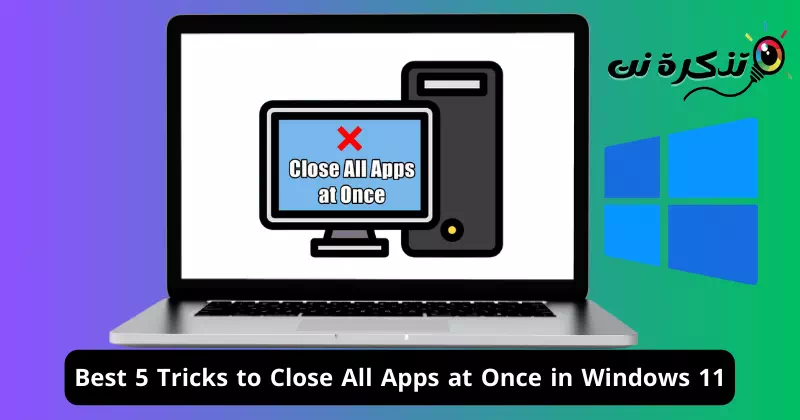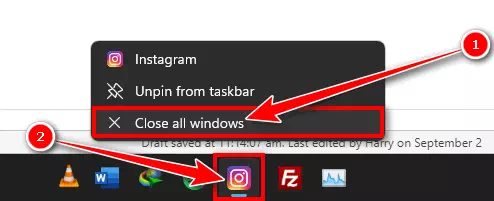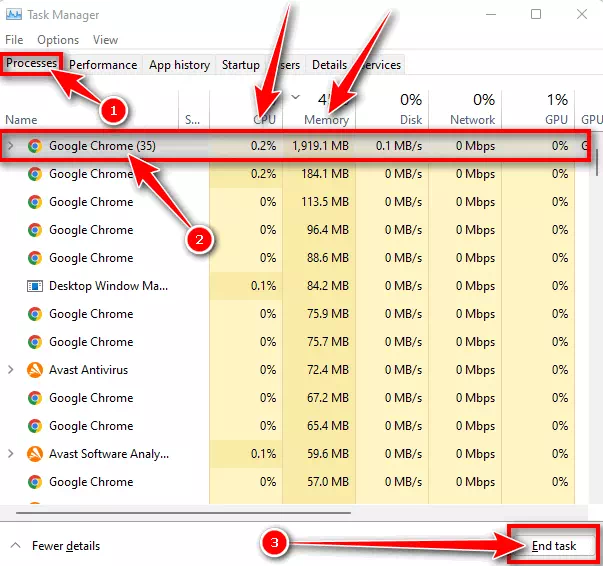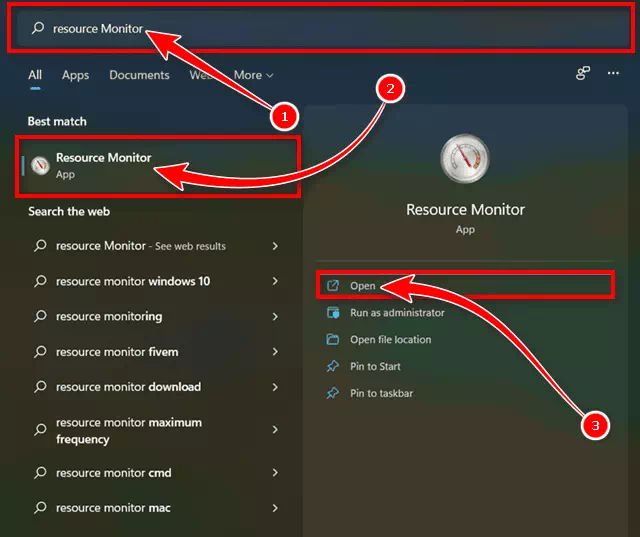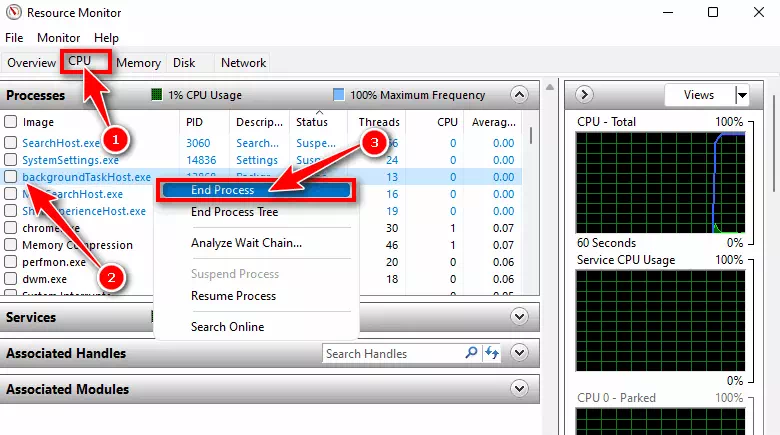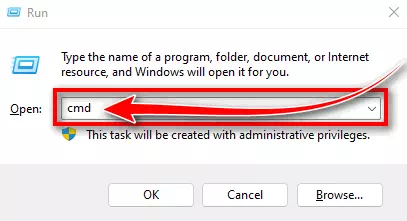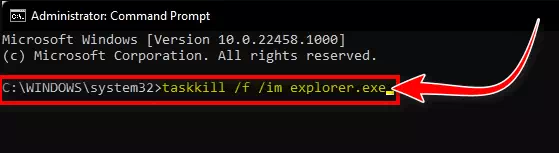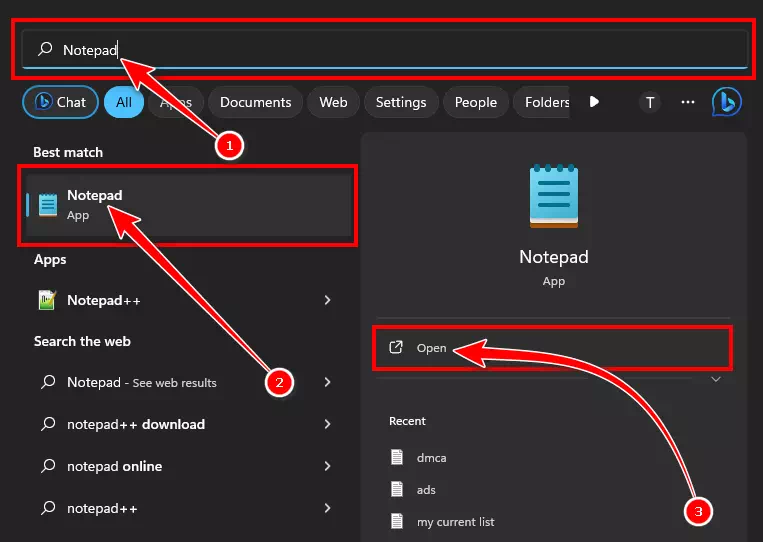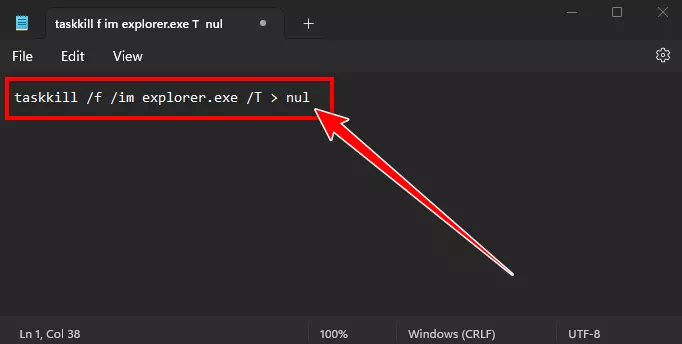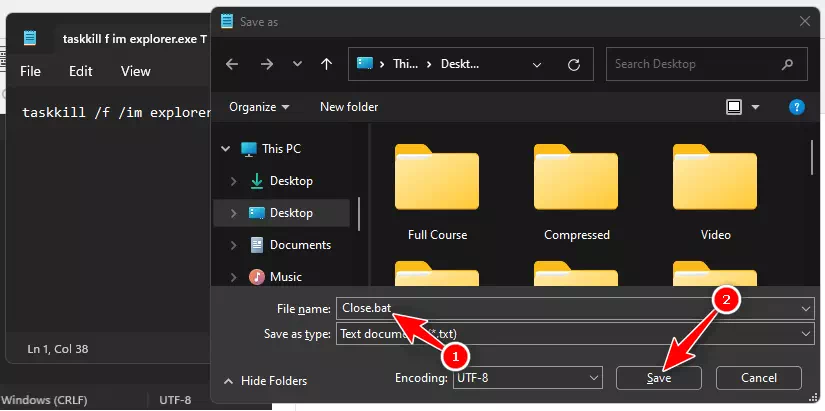Èske w ap chèche pi bon fason pou fèmen tout aplikasyon an nan yon fwa sou òdinatè Windows ou a? Isit la nou pote ou yon gid senp ak eksklizif ki ka ede w libere memwa sistèm byen vit, sa ki pèmèt ou fèmen tout aplikasyon ak fenèt yo fasil.
Anpil fwa, nou jwenn tèt nou kouri plizyè aplikasyon an menm tan sou òdinatè nou yo, epi se pa sèlman sa, nou pafwa gen tandans louvri plizyè fenèt nan aplikasyon yo menm. Malgre ke òdinatè modèn pèmèt nou fasilman okipe kantite aplikasyon sa a, sa pa vle di ke nou ka louvri yon kantite enfini aplikasyon sou aparèy nou yo.
Si ou louvri twòp aplikasyon an menm tan, yo pral konsome yon gwo kantite RAM ou ak CPU. Se pa sèlman sa, sa a pral tou ankonbre espas travay Desktop ou. Nan atik sa a, nou pral gide ou atravè tout metòd ou ka itilize pou fèmen tout aplikasyon an nan yon fwa nan Windows 11, sa ki pèmèt ou simonte pwoblèm sa a avèk efikasite epi byen vit.
Fason yo fèmen tout aplikasyon an yon fwa nan Windows 11
Nou limite tèt nou pou chwazi pi bon fason pou fèmen tout aplikasyon nan Windows 11 ak objektif pou libere memwa sistèm pou nouvo pwogram yo. Nou te klase metòd sa yo soti nan senp ak pi avanse.
1. Fèmen tout aplikasyon ki soti nan ba travay la
Youn nan fason ki pi fasil yo fèmen tout fenèt aplikasyon yo se atravè ba travay la. Chak aplikasyon ki louvri sou òdinatè w lan parèt nan ba travay la, epi ou ka fèmen tout fenèt li yo soti nan la. Men ki jan ou ka fè li:
- Klike-dwat sou aplikasyon an ou vle fèmen nan "Objektif"(Bare travay).
- Lè sa a, klike souFèmen tout fenèt yo” pou fèmen aplikasyon an.
Fèmen tout Windows nan Taskbar
2. Pran avantaj de Manadjè Travay la
Èske yo ka itilize Objektif Travay la Manadjè (Manadjè Objektif Travay la) pou jere tout travay ak pwosesis k ap kouri sou òdinatè w lan.Anplis de sa, ou ka sèvi ak li tou pou fèmen tout aplikasyon an yon fwa nan Windows 11. Tanpri swiv etap sa yo pou w fè sa:
- Louvri "Objektif Travay la Manadjè"(Manadjè Objektif Travay la) lè w peze kle mwen an"Ctrl + Ka glise + Kompitè".
- anba siy "Pwosesis” (Pwosesis), klike sou aplikasyon an ou vle fèmen, epi klike sou “Fen Objektif Travay la"Pou fini travay la.
Fèmen tout aplikasyon ki soti nan manadjè travay - Fèmen tout aplikasyon yo nan menm fason an nan Manadjè Travay la.
3. Pran avantaj de monitè resous la
Menm jan an tou ak manadjè travay la, ou kapab tou konte sou yon app Siveye Resous (Resource Monitor) sou òdinatè w lan pou fèmen aplikasyon yo. Pou fè sa, tanpri swiv etap sa yo:
- Peze kle Windows la epi chèche "Siveye Resous", Lè sa a, peze kle a Antre nan pou ouvri li.
Siveye Resous - Ale nan tab la "CPU"(Trasesman santral).
- Koulye a, klike sou travay la ou vle fèmen, epi klike sou "Pwosesis Fenfini pwosesis la.
Fèmen tout aplikasyon ki soti nan Resource Monitor
4. Fèmen tout aplikasyon yo atravè fenèt Kòmandman an
Ou ka kouri yon kòmand nan fennèt kòmand pou fèmen tout fennèt yon aplikasyon an patikilye sou konpitè ou. Malgre ke pa gen okenn lòd ki fèmen tout aplikasyon yo nan yon fwa, ou ka fèmen tout kopi yon aplikasyon an patikilye. Men etap sa yo pou kouri lòd la epi fèmen aplikasyon sou òdinatè w lan:
- Louvri yon bwat dyalògRUN"peze kle"Windows + R".
Km - apresa tape "KmLè sa a, pezeCtrl + Ka glise + Antre nan” pou kouri fenèt kòmand kòm yon administratè.
- Apre sa, tape epi egzekite lòd sa a nan èd memwa a:
taskkill /f /im app.exetaskkill pa CMD
Enpòtan: Ou dwe ranplase app.exe Fichye ègzekutabl aplikasyon an ou vle fèmen.
5. Sèvi ak scripts pakèt
Ou ka kreye pakèt scripts ki gen kòmandman pou fèmen plizyè aplikasyon. Metòd sa a travay byen pou fèmen plizyè aplikasyon ou louvri souvan. Ou ka ajoute kòmandman pou fèmen tout aplikasyon ou souvan travay sou yo, epi lè ou kouri script pakèt la, tout aplikasyon sa yo pral fèmen. Etap ki nesesè pou sa a yo mansyone anba a:
- Louvri meni "Kòmanse"(kòmanse), epi chèche"Notepad” (blòk nòt), apresa peze Antre nan Pou ouvri li.
Chèche Notepad nan Windows 11 - nan yon "Notepad(Notepad), kopye epi kole kòmandman sa a:
taskkill /f /im app.exe /T > nultaskkill pa Notepad - Nan kontèks sa a, tanpri ranplase "app.exe” nan aplikasyon an ou vle fèmen. Ou ka kopye epi kole menm kòmandman an plizyè fwa ak egzanp diferan pou fèmen tout aplikasyon yo alafwa.
- Lè sa a, peze "kle"Ctrl + S” pou konsève pou fichye a.
- Ou ka bay dosye a nenpòt non ou chwazi ak yon ekstansyon .bat, tankou "Fèmen. bat".
- Lè fini, sove fichye a sou Desktop ou.
Fèmen tout Apps pa fèmen batch Scripts pakèt - Lè sa a, double-klike sou fichye a pou kouri li, ak tout aplikasyon ou mete nan lòd la nan dosye a pakèt yo pral fèmen.
Li vrèman difisil pou fèmen tout aplikasyon yo kouri sou òdinatè w lan youn pa youn. Si ou vle fèmen tout aplikasyon an nan yon fwa sou Windows 11, swiv metòd nou mansyone nan atik ki anwo a pou fè sa.
Konklizyon
Nan ti bout tan, si w ap gen pwoblèm pou fèmen tout apps alafwa sou Windows 11 PC ou, gid sa a te ba ou senk fason diferan pou reyalize sa. Ou ka konte sou ba travay la, manadjè travay, monitè resous, fenèt lòd, oswa menm kreye lojisyèl pakèt pou fèmen aplikasyon yo fasil epi efektivman.
Kèlkeswa metòd ou chwazi, ou kapab kounye a byen vit ak fasil fèmen tout aplikasyon yo nan yon fwa, ede amelyore pèfòmans òdinatè w lan ak ekonomize tan ou. Chwazi metòd ki pi byen adapte ak bezwen ou yo epi jere aplikasyon ou yo pi efikas sou Windows 11.
Nou espere ou jwenn atik sa a itil nan konnen 5 pi gwo fason yo fèmen tout aplikasyon nan Windows 11 nan yon fwa. Pataje opinyon w ak eksperyans ou avèk nou nan kòmantè yo. Epitou, si atik la te ede ou, asire w ke ou pataje li ak zanmi ou yo.